Windows 11과 함께 제공되는 가상 머신을 사용하는 방법
Windows 11과 함께 제공되는 가상 머신을 사용하는 방법은 무엇입니까? 많은 친구들이 Windows 11과 함께 제공되는 가상 머신을 사용하는 방법을 모릅니다. 실제로 단계는 매우 간단합니다. 사용법을 모르신다면 편집자가 win11 가상머신 사용법을 아래에 정리해 두었습니다. 관심이 있으시면 편집자를 따라 아래를 살펴보세요!

win11 가상 머신 사용 방법
1. win11 Professional 버전
1. 먼저 시작 메뉴를 통해 "설정"으로 들어갑니다.
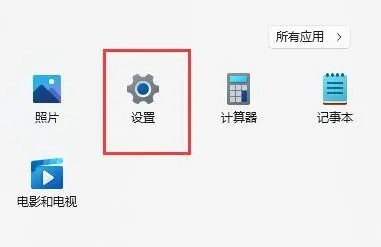
2. 설정 왼쪽의 "적용" 옵션을 클릭하세요.
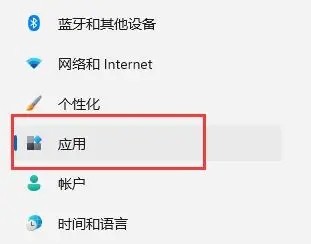
3. 그런 다음 "옵션 기능"을 엽니다.
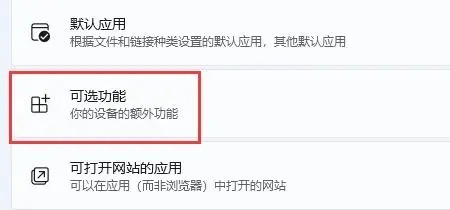
4. 하단 관련 설정에서 "추가 Windows 기능"을 켜주세요.
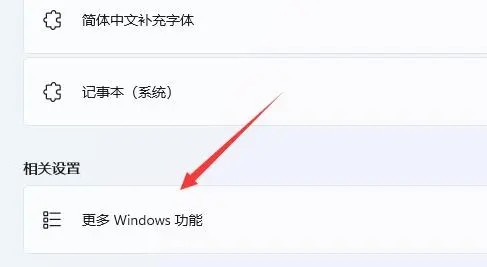
5. "Hyper-V"를 켜도록 체크하고 확인을 클릭하여 저장합니다.
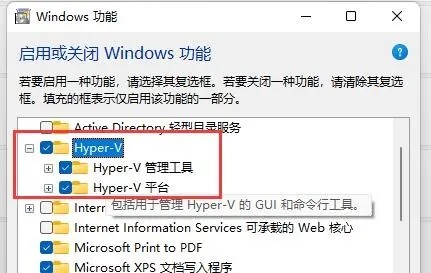
2. 홈 버전 win11
1. 바탕 화면의 빈 공간을 마우스 오른쪽 버튼으로 클릭하고 새 "텍스트 문서 만들기"를 선택합니다.
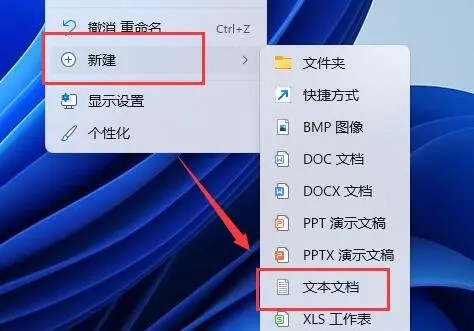
2. 다음 명령을 입력합니다.
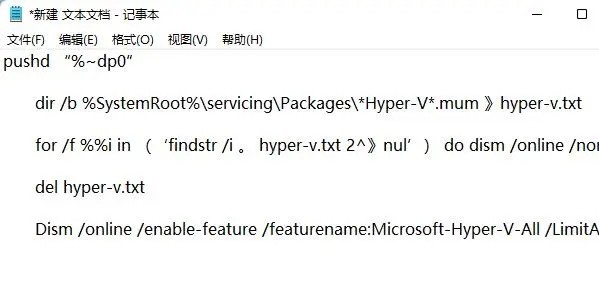
3. 그런 다음 텍스트 문서의 이름을 "Hyper-V.cmd"로 바꿉니다.
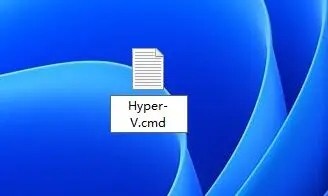
4. 수정이 완료되면 더블클릭하여 프로그램을 허용해 주세요.
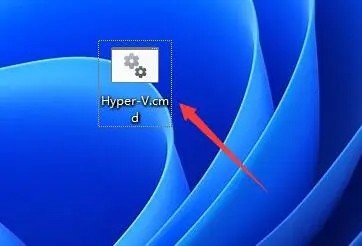
위 내용은 [Windows 11에 포함된 가상 머신 사용법 - Win11 가상 머신 사용법]의 전체 내용입니다. 더 흥미로운 튜토리얼은 이 사이트에 있습니다!
위 내용은 Windows 11과 함께 제공되는 가상 머신을 사용하는 방법의 상세 내용입니다. 자세한 내용은 PHP 중국어 웹사이트의 기타 관련 기사를 참조하세요!

핫 AI 도구

Undresser.AI Undress
사실적인 누드 사진을 만들기 위한 AI 기반 앱

AI Clothes Remover
사진에서 옷을 제거하는 온라인 AI 도구입니다.

Undress AI Tool
무료로 이미지를 벗다

Clothoff.io
AI 옷 제거제

AI Hentai Generator
AI Hentai를 무료로 생성하십시오.

인기 기사

뜨거운 도구

메모장++7.3.1
사용하기 쉬운 무료 코드 편집기

SublimeText3 중국어 버전
중국어 버전, 사용하기 매우 쉽습니다.

스튜디오 13.0.1 보내기
강력한 PHP 통합 개발 환경

드림위버 CS6
시각적 웹 개발 도구

SublimeText3 Mac 버전
신 수준의 코드 편집 소프트웨어(SublimeText3)

뜨거운 주제
 7486
7486
 15
15
 1377
1377
 52
52
 77
77
 11
11
 51
51
 19
19
 19
19
 38
38
 mdf 및 mds 파일을 사용하는 방법
Feb 19, 2024 pm 05:36 PM
mdf 및 mds 파일을 사용하는 방법
Feb 19, 2024 pm 05:36 PM
mdf 파일, mds 파일 사용법 컴퓨터 기술의 지속적인 발전으로 우리는 다양한 방법으로 데이터를 저장하고 공유할 수 있게 되었습니다. 디지털 미디어 분야에서는 특별한 파일 형식을 자주 접하게 됩니다. 이 기사에서는 일반적인 파일 형식인 mdf 및 mds 파일에 대해 설명하고 사용 방법을 소개합니다. 먼저 mdf 파일과 mds 파일의 의미를 이해해야 합니다. mdf는 CD/DVD 이미지 파일의 확장자이고, mds 파일은 mdf 파일의 메타데이터 파일입니다.
 VMware를 VirtualBox로 또는 그 반대로 변환
Feb 19, 2024 pm 05:57 PM
VMware를 VirtualBox로 또는 그 반대로 변환
Feb 19, 2024 pm 05:57 PM
가상 머신은 단일 컴퓨터에서 여러 운영 체제를 경험하고 사용할 수 있는 저렴한 방법입니다. VMWare와 VirtualBox는 가상 머신 업계의 두 가지 주요 브랜드입니다. VMware 가상 머신을 VirtualBox 가상 머신으로 또는 그 반대로 쉽게 변환할 수 있으므로 다시 생성할 필요 없이 머신 간에 전환할 수 있는 유연성을 제공합니다. VMWare에서 VirtualBox로 또는 그 반대로 가상 머신을 마이그레이션하는 것은 복잡하지 않습니다. 아래 지침을 따르기만 하면 쉽습니다. VMware를 VirtualBox로 변환하는 방법VMwareVM은 .vmx 형식으로 저장된 후 .ovf로 변환되는데, 이것이 VirtualBox와 VMWare입니다.
 크리스탈디스크마크란 어떤 소프트웨어인가요? -크리스탈디스크마크는 어떻게 사용하나요?
Mar 18, 2024 pm 02:58 PM
크리스탈디스크마크란 어떤 소프트웨어인가요? -크리스탈디스크마크는 어떻게 사용하나요?
Mar 18, 2024 pm 02:58 PM
CrystalDiskMark는 순차 및 무작위 읽기/쓰기 속도를 빠르게 측정하는 하드 드라이브용 소형 HDD 벤치마크 도구입니다. 다음으로 편집자님에게 CrystalDiskMark 소개와 crystaldiskmark 사용법을 소개하겠습니다~ 1. CrystalDiskMark 소개 CrystalDiskMark는 기계식 하드 드라이브와 솔리드 스테이트 드라이브(SSD)의 읽기 및 쓰기 속도와 성능을 평가하는 데 널리 사용되는 디스크 성능 테스트 도구입니다. ). 무작위 I/O 성능. 무료 Windows 응용 프로그램이며 사용자 친화적인 인터페이스와 다양한 테스트 모드를 제공하여 하드 드라이브 성능의 다양한 측면을 평가하고 하드웨어 검토에 널리 사용됩니다.
 'Windows Sandbox' 기능을 설치, 구성 및 사용하는 방법
Feb 19, 2024 pm 01:00 PM
'Windows Sandbox' 기능을 설치, 구성 및 사용하는 방법
Feb 19, 2024 pm 01:00 PM
Windows Sandbox는 Windows 11 및 Windows 10 운영 체제에 내장된 기능으로, 사용자가 잠재적인 위협으로부터 메인 시스템을 보호하면서 경량 가상 환경에서 검증되지 않은 응용 프로그램을 설치 및 테스트하거나 웹 사이트를 방문할 수 있도록 해줍니다. 전반적으로 이 시스템은 가상 머신과 유사하지만 사용하기 쉬운 안전하고 격리된 테스트 환경을 제공합니다. 다음으로 이 문서에서는 Windows 11에서 Windows Sandbox 기능을 설치, 구성 및 사용하는 자세한 단계를 소개합니다. Windows Sandbox 기능 소개 Windows Sandbox(Windows Sandbox라고도 함)는 기본적으로 효율적이고 안전한 가상 환경을 제공하는 데 중점을 둔 경량 가상화 솔루션입니다. 전통적인 것에 비해
 새 가상 머신을 생성하는 동안 서버에서 0x80070003 오류가 발생했습니다.
Feb 19, 2024 pm 02:30 PM
새 가상 머신을 생성하는 동안 서버에서 0x80070003 오류가 발생했습니다.
Feb 19, 2024 pm 02:30 PM
Hyper-V를 사용하여 가상 머신을 생성하거나 시작할 때 오류 코드 0x80070003이 발생하는 경우 권한 문제, 파일 손상 또는 구성 오류로 인해 발생할 수 있습니다. 솔루션에는 파일 권한 확인, 손상된 파일 복구, 올바른 구성 보장 등이 포함됩니다. 이 문제는 다양한 가능성을 하나씩 배제함으로써 해결될 수 있습니다. 전체 오류 메시지는 다음과 같습니다. [가상 머신 이름]을(를) 생성하는 동안 서버에 오류가 발생했습니다. 새 가상 머신을 생성할 수 없습니다. 구성 저장소에 액세스할 수 없습니다. 시스템이 지정된 경로를 찾을 수 없습니다. (0x80070003). 이 오류의 가능한 원인은 다음과 같습니다. 가상 머신 파일이 손상되었습니다. 이는 맬웨어, 바이러스 또는 애드웨어 공격으로 인해 발생할 수 있습니다. 이런 일이 일어날 가능성은 낮지만 완전히 할 수는 없습니다.
 foobar2000을 어떻게 다운로드하나요? - foobar2000 사용법
Mar 18, 2024 am 10:58 AM
foobar2000을 어떻게 다운로드하나요? - foobar2000 사용법
Mar 18, 2024 am 10:58 AM
foobar2000은 언제든지 음악 리소스를 들을 수 있는 소프트웨어입니다. 모든 종류의 음악을 무손실 음질로 제공합니다. 음악 플레이어의 향상된 버전을 사용하면 더욱 포괄적이고 편안한 음악 경험을 얻을 수 있습니다. 컴퓨터에서 고급 오디오를 재생합니다. 이 장치는 보다 편리하고 효율적인 음악 재생 경험을 제공합니다. 인터페이스 디자인은 단순하고 명확하며 사용하기 쉽습니다. 또한 다양한 스킨과 테마를 지원하고, 자신의 선호도에 따라 설정을 개인화하며, 다양한 오디오 형식의 재생을 지원하는 전용 음악 플레이어를 생성합니다. 또한 볼륨을 조정하는 오디오 게인 기능도 지원합니다. 과도한 볼륨으로 인한 청력 손상을 방지하려면 자신의 청력 상태에 따라 조정하십시오. 다음엔 내가 도와줄게
 NetEase 메일박스 마스터를 사용하는 방법
Mar 27, 2024 pm 05:32 PM
NetEase 메일박스 마스터를 사용하는 방법
Mar 27, 2024 pm 05:32 PM
NetEase Mailbox는 중국 네티즌들이 널리 사용하는 이메일 주소로, 안정적이고 효율적인 서비스로 항상 사용자들의 신뢰를 얻어 왔습니다. NetEase Mailbox Master는 휴대폰 사용자를 위해 특별히 제작된 이메일 소프트웨어로 이메일 보내기 및 받기 프로세스를 크게 단순화하고 이메일 처리를 더욱 편리하게 만듭니다. 따라서 NetEase Mailbox Master를 사용하는 방법과 그 기능이 무엇인지 아래에서 이 사이트의 편집자가 자세한 소개를 제공하여 도움을 드릴 것입니다! 먼저, 모바일 앱스토어에서 NetEase Mailbox Master 앱을 검색하여 다운로드하실 수 있습니다. App Store 또는 Baidu Mobile Assistant에서 "NetEase Mailbox Master"를 검색한 후 안내에 따라 설치하세요. 다운로드 및 설치가 완료되면 NetEase 이메일 계정을 열고 로그인합니다. 로그인 인터페이스는 아래와 같습니다.
 Baidu Netdisk 앱 사용 방법
Mar 27, 2024 pm 06:46 PM
Baidu Netdisk 앱 사용 방법
Mar 27, 2024 pm 06:46 PM
오늘날 클라우드 스토리지는 우리의 일상 생활과 업무에 없어서는 안 될 부분이 되었습니다. 중국 최고의 클라우드 스토리지 서비스 중 하나인 Baidu Netdisk는 강력한 스토리지 기능, 효율적인 전송 속도 및 편리한 운영 경험으로 많은 사용자의 호감을 얻었습니다. 중요한 파일을 백업하고, 정보를 공유하고, 온라인으로 비디오를 시청하고, 음악을 듣고 싶은 경우 Baidu Cloud Disk는 귀하의 요구를 충족할 수 있습니다. 그러나 많은 사용자가 Baidu Netdisk 앱의 구체적인 사용 방법을 이해하지 못할 수 있으므로 이 튜토리얼에서는 Baidu Netdisk 앱 사용 방법을 자세히 소개합니다. Baidu 클라우드 네트워크 디스크 사용 방법: 1. 설치 먼저 Baidu Cloud 소프트웨어를 다운로드하고 설치할 때 사용자 정의 설치 옵션을 선택하십시오.



